I processen med at arbejde med fotografier og fotobanker, som vi uploader fotos til, er vi nødt til at stå over for nogle problemer. For at uploade et foto skal du ændre billedformatet. De fleste fotobanker accepterer almindelige fotoformater. Men hvad skal man gøre i denne situation for brugere af digitale kameraer af høj kvalitet, hvis fotoformatets outputformat fra kameraet ikke falder sammen med standarderne for billeduploadingstjenester.

Nødvendig
Software: ACDSee eller Adobe Photoshop
Instruktioner
Trin 1
Enhver, der har eller har et professionelt eller semiprofessionelt kamera til personlig brug, ved udmærket, at det at tage billeder i jpeg-format er en hån af kvalitet. De fleste modeller af disse kameraer gemmer fotos i høj kvalitet, for det meste i rå, tiff, crw, nef-formater. Desuden tillader de fleste billedvisningsprogrammer ikke visning af fotos i ovennævnte formater. Sådanne formater tages kun af magtfulde redaktører, hvorfra du kan gemme i det format, vi har brug for.
For at ændre formatet skal du installere ACDSee- eller Adobe Photoshop-programmerne på din computer.
Trin 2
ACDSee. Efter installation af dette program skal du åbne det og klikke på "Åbn" i menuen "Filer". Vi leder efter vores foto og åbner det. Du kan også åbne et foto ved at dobbeltklikke på fotoikonet eller højreklikke på "Åbn med" og vælg ACDSee.
Et billede dukkede op i programmets hovedvindue. Ring til genvejsmenuen med højre museknap, klik på emnet "Skift" - "Konverter filformat". Et nyt vindue vises foran dig, hvor du kan vælge det filformat, som du vil oversætte billedet til. Der er også mange muligheder her, der påvirker kvaliteten af billedet, dets komprimering, vektorinterpolering osv. Du behøver ikke at klatre i muligheden, fordi standardindstillingerne er indstillet til optimal fotokvalitet og størrelse.
Hvis du ikke kan lide outputfilformatet eller dets kvalitet, kan du gentage dette flere gange, indtil du får det ønskede resultat. Også i dette program er der genvejstaster til hurtig adgang til de udførte funktioner. For eksempel, for hurtigt at åbne vinduet med formatændring, skal du trykke på "Ctrl + F".
Programmet har også en hukommelsesfunktion, dvs. i tilfælde af mislykket sletning af det ønskede foto, er originalerne på de fotografier, som handlingerne blev udført på, i en bestemt mappe.
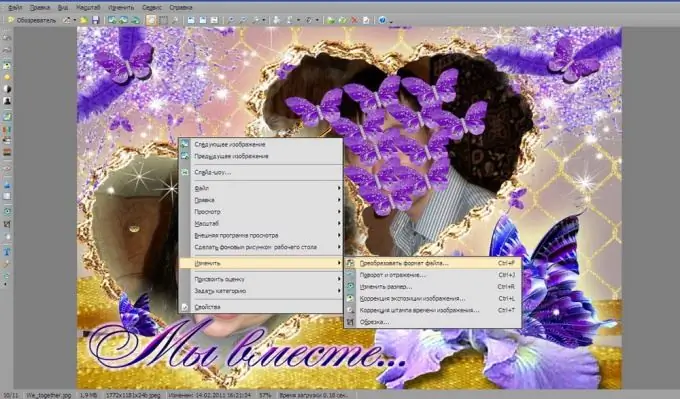
Trin 3
Adobe Photoshop. Kraftig billededitor til pixelbaseret fotoredigering. I dette program vil det tage kortere tid at ændre filformatet. Start først Photoshop, åbn filen, klik på "File" - "Save As", vælg det filformat, vi har brug for. Hvis du har brug for at ændre filnavnet, kan du gøre det i indtastningsfeltet for filnavn ved siden af knappen "Gem". Klik på knappen "Gem". Parat.







